Oct 24, 2025• 經過驗證的解決方案
需要快速替換 After Effects 中的素材嗎? 只要知道正確的步驟,就可以很輕鬆完成任務。在本文中,我們將向大家介紹如何在 After Effects 中替換素材。
第一部分: 如何在 After Effects 中替換素材
在可用媒體中,您可以替換影片的源素材並將其連結到新的源檔案。 替換素材時,剪輯實例會保留在資產的專家時間軸視圖和專案面板中,並具有一致的入點和出點。 最好的部分是每個App的特效都保持不變。
儘管如此,該影片剪輯並未連結到其原始素材,而是與替換素材相關聯。 例如,您可以將 After Effects 中的素材替換為一種語言的配樂,並對類似類型的其他素材使用不同的語言配樂。 對原始素材所做的編輯保留在媒體中,但被替換的是源素材。 為了替換 After Effects 中的素材,您需要在專案資源面板中選擇需要新源素材的剪輯。
首先,選擇剪輯並替換素材。 還可以控製或右鍵單擊剪輯以替換素材。 其次,在替換素材框中,選擇新檔案並點擊打開。 此時,舊素材會被新素材替換,並且新素材會與舊素材的所有實例相關聯。
你可能也會喜歡: 15 Free After Effects Templates to Power up Your Video
第二部分: 在 After Effects 中開始快速編輯的其他方法
1. 使用短褲替換夾子
在合成中交換或添加素材是一個常見的 After Effects 過程。 您可以找到兩個有用且隨時可用的快捷方式來快速輕鬆地進行更改。 拖動素材將其添加到合成中始終是一種可行的方法,但您也可以使用快捷鍵 CMD + / 在 Mac 和 CTRL + < strong>/ 在 PC 上將剪輯添加到合成中。
如果要將合成中的一個圖層更改為另一個鏡頭,必須先從合成中選擇該圖層,然後必須在專案中選擇剪輯,最後,MAC 用戶應按 CMD + OPTION + / PC用戶按CTRL + ALT + /。 這裡有一個 After Effects 快捷方式列表 供您參考。
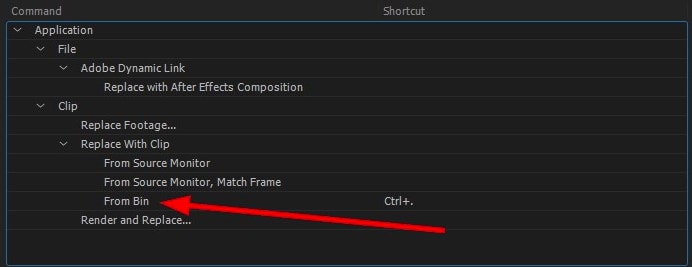
2. 使用Proxy以獲得更好的偏好
為了加快預覽速度,Proxy使用低解析率靜止圖像或電影。 當處理較大的檔案以將其縮小為較小的檔案時,Proxy會成為一個方便的選擇。 您只需單擊“專案”影片剪輯並選擇“創建Proxy”,然後單擊“電影/靜態”選項。
為了設置Proxy,渲染隊列會打開供您設置輸出模塊和渲染設置。 您可以將“輸出”設置更改為 Jpeg 或根據需要更改,但“渲染”設置默認為草圖的一半大小。
完成Proxy渲染後,可以在素材旁邊看到一個正方形。 這表明您正在使用 Proxy,並且它處於活動狀態。 當您希望停止使用它時,請單擊變為輪廓的方塊以關閉Proxy。 你也可以使用Proxy更迅速地在 After Effects 中編輯影片。
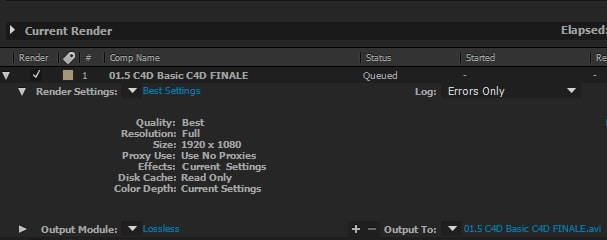
3. 改變蒙版行為
當您的合成中有多個蒙版並且默認情況下 AE 對所有蒙版使用相同的顏色時,可能會造成混淆。 依次單擊“首選項”、“外觀”和“循環蒙版顏色”來更改每個蒙版的顏色。
另贈:在 Wondershare Filmora 中編輯素材
Wondershare Filmora 是一個出色的平台,無需專業的影片編輯人員即可製作出精彩出色的影片。界面簡單明瞭。 最新版 Wondershare Fimora 中帶有完整工具以及進階功能,可以最好的方式改善影片。 以下為編輯素材並賦予其專業外觀的簡單步驟。
特點:
- 輕鬆匯入和匯出檔案
- 在時間軸中添加 5 條文字軌道和 10 條音樂軌道
- 允許以高達 4K 的解析率編輯影片
- 顏色分級,讓影片看起來更漂亮
- 顏色匹配功能有助於將所選影片剪輯的顏色從一幀匹配到另一幀。
Wondershare Filmora 其他快速編輯方式:
您可以透過 Wondershare Filmora 輕鬆改善影片。 軟體允許用戶透過色調、顏色、光線、白平衡和 HSL 調整影片剪輯。
第一步:改善影片剪輯:
只需點兩下時間軸上的影片剪輯,然後從選單中選擇顏色。 根據顏色、對比度和亮度的調整,不斷拖動滑塊。 如果您想透過單擊完全改變影片的外觀,還可以使用 3D LUT 特效。
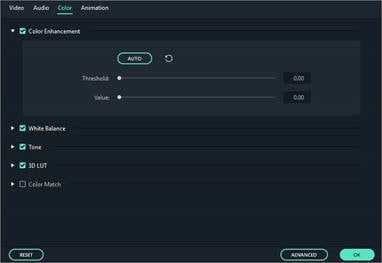
第二步:高級顏色調整:
點擊進階鍵進入進階調色面板。 透過右鍵單擊影片剪輯,會出現高級顏色調整窗口並選擇顏色選擇或單擊工具欄的顏色圖標。 您可以輕鬆地從您的影片剪輯中移動任何元素,甚至在顏色調整之後。 使用 Wondershare Filmora 中的此功能編輯影片後,保證對結果更加滿意。
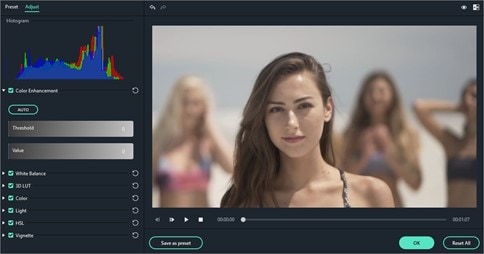
結論
無論您是否專業,了解如何快速更換素材後的特效都可以為您節省大量時間、精力,最重要的是節省金錢。 App快速技巧,達到最佳表現。
AI 讓影片編輯更輕鬆!AI 影片編輯已成趨勢,不論是自動剪輯、特效添加還是智能字幕,都能輕鬆搞定!本篇精選五大 AI 影片編輯軟體與服務,帶你走進未來剪輯時代!
by Arvin Alejandro Oct 24, 2025 11:16 AM
影片背景想透明?這樣做! 想移除白色背景,輸出透明影片?我們手把手教你 After Effects、Premiere Pro 等工具的透明背景處理技巧,輕鬆打造專業級影片!
by Arvin Alejandro Nov 13, 2025 14:56 PM
AI 升頻工具推薦,將影片畫質升級至 4K 超高清,支援免費線上使用,效果自然又流暢!
by Arvin Alejandro Nov 13, 2025 14:56 PM




Arvin Alejandro
staff Editor
一般評價4.5(105已參與)